Будь-який цифровий фотоапарат можна увімкнути до комп'ютера, але як бути, якщо потрібно щось більше, ніж пересилання фото? Для трансляції зображень у процесі знімання завантажують спеціальний софт. Те саме можна сказати й про випадок, коли фотокамера замінює вебку.

Як приєднати фотокамеру до ПК
Для забезпечення з'єднання використовують 2 технології: провідну та бездротову. У першому випадку швидкість вища, але потрібен кабель. Якщо потрібно транслювати зображення з HDMI — знадобиться карта відеозахоплення.
Вибираємо фототехніку: Що краще — відеокамера або фотоапарат: 5 показників якості для вдалого фільмування
Через HDMI
У комплектацію фотокамери може входити шнурок microHDMI — HDMI. Якщо під'єднаєте вузький роз'єм до камери, а широкий до відеокарти ПК, нічого не вийде. Порт компа теж працює на вихід. Для передачі зображення на комп'ютер потрібна карта відеозахоплення, яка виконує функцію перехідника на Usb системника.
Карти відеозахоплення бувають внутрішніми та зовнішніми, деякі можуть передавати сигнал не лише на Usb, а й транслювати звук на навушники. Від можливостей карти залежить якість картинки, що поширюється. Навряд чи має сенс купувати 4К-перехідник, оскільки для спілкування онлайн та оцінки якості фото досить невеликої роздільної здатності.

Для передачі через HDMI може знадобитися софт. Спеціалізована утиліта розпізнає камеру, допоможе виконати попередню обробку фотографій, віддалено змінити налаштування фотоапарата.
Через USB
У коробку з фотокамерою часто кладуть кабель Usb для передачі фотографій на комп'ютер. Однак передача відео та трансляція фоток у процесі знімання не належать до обов'язкового функціонала. Окремі виробники, наприклад CANON і Sony, пропонують рішення щодо цього, але для їх реалізації потрібно встановлювати на ПК фірмові утиліти.

Для підключення необхідно з'єднати пристрої кабелем, перевести фотокамеру в режим фільмування, запустити програму на комп'ютері. Іноді потрібне додаткове налаштування камери.
При використанні шнура Usb бувають проблеми з фокусуванням. Попередній варіант з HDMI є універсальним і стабільнішим.
По Wi-Fi
«По повітрю» швидкість передачі нижче, тому вай-фай зазвичай використовують, щоб скопіювати фото. Спосіб є актуальним для фотокамер з Wi-Fi. Бездротовий модуль є не у всіх дзеркалок. У випадку Canon алгоритм налаштування наступний:
- Потрібно завантажити EOS Utility на сторінці техпідтримки Canon. Перед завантаженням виберіть назву камери, операційну систему комп'ютера та мову інтерфейсу.
- Встановіть утиліту на ПК.
- Запустіть EOS Pairing з теки з EOS Utility. У системному треї з'явиться новий значок.
- У дзеркалці налаштуйте вай-фай. У процесі натисніть «Пошук мережі» та забезпечте з'єднання з роутером. Знадобиться пароль до маршрутизатора. На дисплеї камери з'явиться піктограма Wi-Fi.
- На комп'ютері відкриється вікно утиліти для завантаження фото.
- Клацніть на вибір та завантаження зображень.
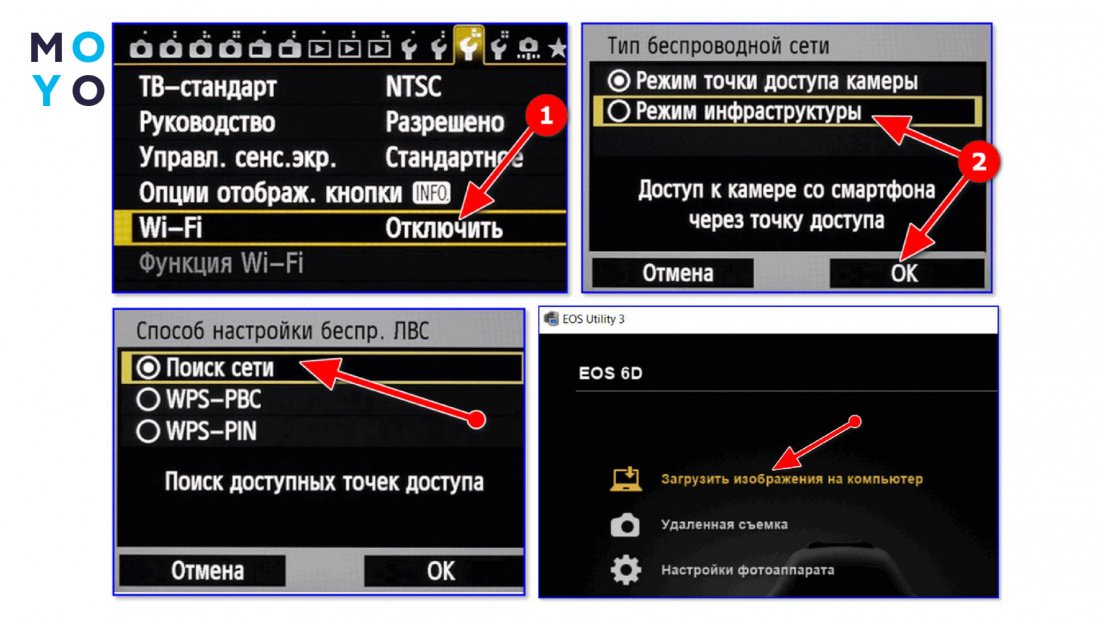
Є варіанти встановлення зв'язку по вай-фай між фотокамерою та лептопом без використання роутера. Алгоритм підключення залежить від бренду фототехніки.
Вправляємося з віддаленим підключенням: Як під'єднати кондиціонер до Wi-Fi та керувати ним з телефону — 6 кроків
Як приєднати фотоапарат до макбука: особливості
У разі макбуків актуальні всі перелічені варіанти підключення. Програмісти пишуть фотопрограми, які працюють під Windows і під MacOS. По апаратній частині бувають складнощі, коли макбук не має портів Usb — є тільки Thunderbolt. Така конструкція іноді зустрічається у маків нижнього цінового діапазону.
Проблема вирішується використанням перехідника, але не завжди. Бажано, щоб дротове з'єднання було без посередників. Також вітається наявність якісного кабелю. Шнурок, що входить у комплектацію, може не впоратися із завданням.
Камера мрії: Огляд Sony A7 III — 3 основні параметри
Підключення камери до комп'ютера під час знімання
Широкий екран під час фільмування — це можливість бачити точку фокуса без зумування, показувати проміжні результати замовнику, виконувати обробку кадрів. Комп'ютерні програми провідних виробників фототехніки дають змогу змінювати налаштування камери з ПК або ноутбука, бачити заряд батареї, кількість фоток, заповненість пам'яті. Приклад — та ж EOS Utility. Клацаючи мишкою по меню, зручніше змінювати налаштування.
Для забезпечення комфортного знімання бажано мати кабель завдовжки не менше ніж 2 м, а краще — 4-5-метровий шнур. Щоб убезпечити техніку від несправності при випадковому висмиканні кабелю, використовують спеціальні фіксатори. Перед фільмуванням на камері та комп'ютері виставляють режими, при яких екран не відключиться через 5-10 хвилин. Перехід дисплея у режим економії перериває трансляцію.
Цікава стаття: Як перевірити пробіг фотоапарата — 6 вичерпних тез та поширені методи
Особливості підключення до ПК залежно від бренду
Технологія підключення мало залежить від бренду, оскільки кабелі та вай-фай у будь-якому випадку працюють однаково. Різниця є в меню налаштування фотокамер та ПЗ.
|
Бренд
|
Особливості ПЗ виробника |
| Sony |
Для трансляції фоток виробник пропонує прогу Imaging Edge Desktop. Її можливості:
|
| Nikon | Софт, заточений на трансляцію фото, у виробника відсутній. Можна скопіювати фотографії на комп'ютер або використовувати утиліту Webcam Utility, яка перетворює Nikon на просунуту вебкамеру |
| Fujifilm | З Fujifilm аналогічна ситуація, тільки встановлюють прогу Fuji Webcam |
| Canon |
Виробник пропонує програму EOS Utility. Її можливості:
|
Насамкінець кілька слів, як під'єднати фотоапарат Sony до макбука без роутера:
- Встановіть на мак Imaging Edge Desktop.
- На фотокамері перейдіть до «Віддаленого ПК».
- Перейдіть до пункту меню з інформацією про вай-фай Direct, перегляньте SSID та пароль для підключення. Використовуючи ці дані, приєднайтеся до камери з макбука.
- Налаштуйте передачу зображень у фотоапараті: виберіть місце для зберігання знімків (ПК, камера, ПК та камера), формат для збереження (jpeg та/або RAW).
На мак необов'язково писати фотографії у форматі RAW. Щоб судити про композицію, достатньо зображень jpeg, які передаються набагато швидше.
Цікава модель: Sony Alpha A6400 — огляд 5 критеріїв, що визначають якість

























